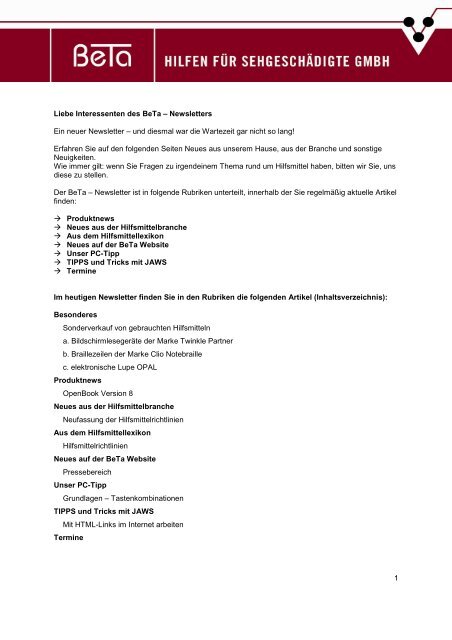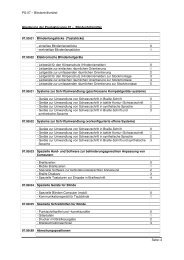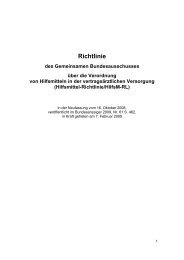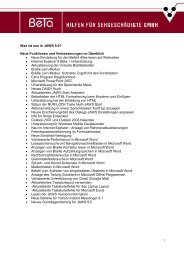1 Liebe Interessenten des BeTa â Newsletters Ein neuer Newsletter ...
1 Liebe Interessenten des BeTa â Newsletters Ein neuer Newsletter ...
1 Liebe Interessenten des BeTa â Newsletters Ein neuer Newsletter ...
Sie wollen auch ein ePaper? Erhöhen Sie die Reichweite Ihrer Titel.
YUMPU macht aus Druck-PDFs automatisch weboptimierte ePaper, die Google liebt.
<strong>Liebe</strong> <strong>Interessenten</strong> <strong>des</strong> <strong>BeTa</strong> – <strong><strong>Newsletter</strong>s</strong><br />
<strong>Ein</strong> <strong>neuer</strong> <strong>Newsletter</strong> – und diesmal war die Wartezeit gar nicht so lang!<br />
Erfahren Sie auf den folgenden Seiten Neues aus unserem Hause, aus der Branche und sonstige<br />
Neuigkeiten.<br />
Wie immer gilt: wenn Sie Fragen zu irgendeinem Thema rund um Hilfsmittel haben, bitten wir Sie, uns<br />
diese zu stellen.<br />
Der <strong>BeTa</strong> – <strong>Newsletter</strong> ist in folgende Rubriken unterteilt, innerhalb der Sie regelmäßig aktuelle Artikel<br />
finden:<br />
� Produktnews<br />
� Neues aus der Hilfsmittelbranche<br />
� Aus dem Hilfsmittellexikon<br />
� Neues auf der <strong>BeTa</strong> Website<br />
� Unser PC-Tipp<br />
� TIPPS und Tricks mit JAWS<br />
� Termine<br />
Im heutigen <strong>Newsletter</strong> finden Sie in den Rubriken die folgenden Artikel (Inhaltsverzeichnis):<br />
Besonderes<br />
Sonderverkauf von gebrauchten Hilfsmitteln<br />
a. Bildschirmlesegeräte der Marke Twinkle Partner<br />
b. Braillezeilen der Marke Clio Notebraille<br />
c. elektronische Lupe OPAL<br />
Produktnews<br />
OpenBook Version 8<br />
Neues aus der Hilfsmittelbranche<br />
Neufassung der Hilfsmittelrichtlinien<br />
Aus dem Hilfsmittellexikon<br />
Hilfsmittelrichtlinien<br />
Neues auf der <strong>BeTa</strong> Website<br />
Pressebereich<br />
Unser PC-Tipp<br />
Grundlagen – Tastenkombinationen<br />
TIPPS und Tricks mit JAWS<br />
Mit HTML-Links im Internet arbeiten<br />
Termine<br />
1
Besonderes<br />
Sonderverkauf von gebrauchten Hilfsmitteln<br />
Wir haben immer noch Restbestände von gebrauchten Geräten aus unserem Lager, die wir schon im<br />
letzten Spezial <strong>Newsletter</strong> angekündigt haben. Es handelt sich um Bildschirmlesegeräte, Braillezeilen<br />
und ganz aktuell auch elektronische Lupen.<br />
Weitere Infos zu den einzelnen Geräten und die Sonderpreise finden Sie im Folgenden:<br />
a. Bildschirmlesegeräte der Marke Twinkle Partner<br />
Es handelt sich um gebrauchtes Bildschirmlesegeräte "Tieman Twinkle Partner" mit 17 Zoll CRT<br />
Bildschirm von Belinea.<br />
Twinkle Partner ist ein monochromes Bildschirmlesegerät mit schwarz/weiss Darstellung und<br />
einstellbaren Lesefarben (Fehlfarben). Es verfügt über einen beweglichen Kreuztisch zur Auflage <strong>des</strong><br />
Leseguts. Die Geräte sind ca. 5 Jahre alt, wurden selten benutzt und sind dementsprechend noch in<br />
einem sehr guten Zustand.<br />
Technische Daten:<br />
- diverse Lesefarben<br />
- 3,5 bis 43 fache Vergrößerung<br />
- Maße: 40 x 52 x 30 cm zzgl. Monitor<br />
- Stromaufnahme: weniger als 50 Watt<br />
<strong>Ein</strong>e Gebrauchsanweisung, sowie die benötigten Kabel sind ebenfalls im Lieferumfang enthalten.<br />
Preis: 399,00 EUR inkl. MwSt. zzgl. 19,00 EUR Versandkosten<br />
(Neupreis <strong>des</strong> Gerätes waren ca. 2400,00 EUR)<br />
b. Braillezeilen der Marke Clio Notebraille<br />
Es handelt sich um gebrauchte Braillezeilen <strong>des</strong> Typs Clio-Notebraille mit 40 Braillemodulen. Die<br />
Geräte sind ca. 5 Jahre alt. Der Anschluss an den PC erfolgt über eine serielle Schnittstelle.<br />
Bitte prüfen Sie vorher, ob Ihr PC/Notebook über diese Schnittstelle verfügt. Sollte dies nicht der Fall<br />
sein, gibt es die Möglichkeit per "USB to Seriell" Adapter das Gerät über eine USB-Schnittstelle zu<br />
betreiben.<br />
Weiterhin wird ein Screenreader benötigt, der die Braillezeile ansteuert. JAWS ab Version 4.5 bringt<br />
standardmäßig die benötigten Treiber mit. Es werden auch andere Screenreader unterstützt -<br />
kontaktieren Sie hierzu den Hersteller Ihres Screenreaders.<br />
Die Braillezeilen funktionieren einwandfrei. Die Akkus (Sony NP-98) haben jedoch aufgrund <strong>des</strong><br />
Alters nicht mehr die volle Kapazität. Neue Akkus sind über den Fachandel im Internet erhältlich. Wird<br />
Clio als stationäres Gerät verwendet, benötigt man nur das mitgelieferte Netzteil zur<br />
Stromversorgung. <strong>Ein</strong>e Besonderheit ist, dass das Gerät auch ohne PC als Notiz-Gerät verwendet<br />
werden kann. Hierzu sind eine Brailletastatur, sowie diverse Funktionstasten im Gerät integriert. Auf<br />
dem Clio gespeicherte Daten können mittels Datentransferprogramm (im Lieferumfang) auf den PC<br />
übertragen werden und umgekehrt. Dafür steht eine Speicherkapazität von ca. 500 kB, also etwa 250<br />
Schreibmaschinenseiten, zur Verfügung<br />
Beschreibung <strong>des</strong> Geräts:<br />
- 8-Punkte Braille Tastenfeld<br />
- lineares Steuertastenfeld<br />
2
- 16-Stelliges Funktionstastenfeld<br />
- Braillezeile mit 40 piezo-elektrischen Braillemodulen und darüberliegender Cursor-Routing-Reihe<br />
- LCD-Anzeige, in der der Zeilen Text nochmal als Schwarzschrift angezeigt wird<br />
- <strong>Ein</strong>legefach für Akku oder Netzteil<br />
Lieferumfang:<br />
CLIO-NoteBraille, Bedienungsanleitungen, Netzteil und Anschlusskabel, Hartschalen-Transportkoffer,<br />
Akku , Datentransferprogramm<br />
Preis: 399,00 EUR inkl. MwSt. zzgl. 8,00 EUR Versandkosten<br />
(Neupreis <strong>des</strong> Gerätes waren ca. 7.000,00 EUR)<br />
c. elektronische Lupe OPAL<br />
OPAL ist eine tragbare elektronische Lupe im Handtaschenformat, ausgestattet mit vielen Funktionen:<br />
- 4,5- bis 9fache Vergrößerung über einen stufenlosen Schieberegler einstellbar<br />
- 4" Display (10,2 cm Diagonale)<br />
- 5 verschiedene Farbmodi (Normalfarben, Schwarz/Weiß, Weiß/Schwarz, Blau/Gelb, Gelb/Blau)<br />
- ein ausklappbarer Ständer ermöglicht das Aufstellen um darunter zu schreiben<br />
- Stromversorgung über Lithium-Ionen-Akkus; bis zu 4h Dauerbetrieb, wiederaufladbar mit<br />
zugehörigem Ladekabel (Ladezeit ca. 3,5h)<br />
- mitgeliefertes Zubehör: Videokabel zum Anschluss an ein TV-Gerät, Tragetasche, Ladekabel/<br />
Netzkabel mit internationalen Adaptern<br />
Wir haben einige so genannte Demogeräte im Lager, die wir zu Sonderpreisen abgeben möchten. Die<br />
Demogeräte sind ca. 1 bis 2 Jahre alt und sind Geräte, die bereits zu Vorführzwecken genutzt wurden.<br />
Also nicht mehr ganz neu, aber auch nicht wirklich gebraucht. Dafür bieten wir die Geräte zu einem<br />
Superpreis an:<br />
Preis: 399,00 EUR inkl. MwSt. zzgl. 8,00 EUR Versandkosten<br />
(Neupreis <strong>des</strong> Gerätes waren 699,00 EUR)<br />
Produktnews<br />
OpenBook Version 8<br />
Lang ersehnt ist in diesem Frühjahr endlich die neue Version der beliebten Texterkennungssoftware<br />
OpenBook erschienen.<br />
OpenBook ist eine speziell für blinde Nutzer entwickelte Texterkennungssoftware, die dadurch vom<br />
blinden Anwender viel komfortabler zu bedienen ist, als eine herkömmliche Texterkennung.<br />
Auf die Version 8 haben unsere Kunden lange gewartet, endlich ist sie nun erhältlich.<br />
Hier noch ein paar Hinweise, was neu ist in OpenBook 8:<br />
Aktualisierte Texterkennung<br />
Natürlich werden in der neusten Version von OpenBook auch die aktuellsten Versionen von<br />
FineReader und Nuance OmniPage verwendet um die bestmögliche Textumwandlung und<br />
Seitenerkennung zu erzielen.<br />
Aktualisiertes Standard-Dateiformat enthält Unicode<br />
OpenBook 8.0 erstellt und speichert jetzt Dateien im neuen Standardformat OBX und nicht mehr im<br />
älteren ARK Dateiformat. Mithilfe dieses neuen OBX Unicode Formats kann OpenBook mit viel mehr<br />
3
Sprachen arbeiten. Alle vorher erstellten und gespeicherten ARK Dateien lassen sich in OpenBook<br />
8.0 weiterhin öffnen.<br />
Überarbeitetes Tastaturlayout<br />
Egal, ob Sie JAWS, MAGic, OpenBook oder PAC Mate benutzen, alle grundlegenden<br />
Tastenkombinationen zum Lesen sind jetzt einheitlich.<br />
Eloquence Sprachausgabe ersetzt ViaVoice<br />
OpenBook 8.0 enthält jetzt die gleiche, qualitative hohe Eloquence Sprachausgabe, die auch in<br />
JAWS, MAGic und PAC Mate verwendet werden.<br />
RealSpeak Solo im Lieferumfang enthalten<br />
Die neuen RealSpeak Solo Stimmen, die seit JAWS 8.0 ausgeliefert werden, werden jetzt von<br />
OpenBook 8.0 und MAGic 11.0 unterstützt und sind im Lieferumfang enthalten. Haben Sie diese<br />
Stimmen bereits mit für JAWS oder MAGic installiert, dann können Sie diese sofort in OpenBook<br />
einsetzen. Ansonsten müssen Sie die RealSpeak Solo CD installieren, die zum Lieferumfang von<br />
OpenBook gehört.<br />
Unterstützung von SAPI 4 und SAPI 5 Sprachausgaben<br />
Neben der Eloquence Sprachausgabe unterstützt OpenBook jetzt auch SAPI 4 oder SAPI 5<br />
Sprachausgaben.<br />
Die komplette Liste der Neuerungen in OpenBook 8 finden auf unserer Website unter dem Menüpunkt<br />
Dowload/Dokumentationen oder direkt über diesen Link<br />
http://beta-hilfen.de/index.php?p=dokumentationen_#OpenBook als Download.<br />
********************************************************************************************************************<br />
Neues aus der Hilfsmittelbranche<br />
Neufassung der Hilfsmittelrichtlinien<br />
Bereits im Oktober letzten Jahres hat das Bun<strong>des</strong>ministerium für Gesundheit eine Neufassung der<br />
Hilfsmittelrichtlinien für den Bereich Sehhilfen verabschiedet.<br />
Die Hilfsmittel-Richtlinie – so sieht es das Gesetz (SGB V) vor – regelt die Verordnungsfähigkeit von<br />
Hilfsmitteln zu Lasten der Gesetzlichen Krankenversicherung (GKV). Auch für den Bereich der<br />
vergrößernden Sehhilfen hat sich einiges verändert bzw. wurde konkretisiert. Es erfolgt in den neuen<br />
Richtlinien eine differenziertere Darstellung der Verordnungsmöglichkeiten vergrößernder Sehhilfen<br />
und therapeutischer Sehhilfen und die<br />
Verordnungsfähigkeit von Hilfsmitteln kann jetzt nicht mehr von deren Listung im Hilfsmittelverzeichnis<br />
abhängig gemacht werden.<br />
Wir sich für die kompletten Hilfsmittelrichtlinien interessiert, findet diese zum Download auf unserer<br />
Website im Hilfsmittellexikon. Im Infobereich im Menüpunkt Links gibt es unter der Rubrik Recht und<br />
Gesetze auch einen Link zur Website <strong>des</strong> GBA (Gemeinsamer Bun<strong>des</strong>ausschuss), wo noch einmal<br />
alles genau nachgelesen werden kann.<br />
Zum Hilfsmittellexikon: http://beta-hilfen.de/index.php?p=hilfsmittellexikon_index2<br />
Zu den Links über Recht und Gesetze: http://beta-hilfen.de/index.php?p=links#Recht_Gesetze<br />
4
********************************************************************************************************************<br />
Aus dem Hilfsmittellexikon<br />
Hilfsmittelrichtlinien<br />
Die Richtlinie <strong>des</strong> Gemeinsamen Bun<strong>des</strong>ausschusses über die Verordnung von Hilfsmitteln in der<br />
vertragsärztlichen Versorgung wurde am 16.10.2008 neu verfasst. Die Hilfsmittel-Richtlinie regelt die<br />
Verordnungsfähigkeit von Hilfsmitteln zu Lasten der Gesetzlichen Krankenversicherung. In Kraft<br />
getreten sind die neuen Hilfsmittelrichtlinien am 17.02.2009<br />
Folgenden Inhalt haben die Richtlinien:<br />
A. Allgemeines<br />
§ 1 Ziel der Richtlinie<br />
§ 2 Begriffsbestimmungen<br />
§ 3 Versorgungsanspruch<br />
§ 4 Hilfsmittelverzeichnis<br />
§ 5 Maßgaben der Krankenkassen<br />
§ 6 Allgemeine Verordnungsgrundsätze<br />
§ 7 Inhalt der Verordnung<br />
§ 8 Abgabe von Hilfsmitteln<br />
§ 9 Ärztliche Abnahme von Hilfsmitteln<br />
§10 Informationspflichten<br />
§11 Information der Vertragsärzte<br />
B. Sehhilfen<br />
§12 Verordnungsfähigkeit von Sehhilfen<br />
§13 Sehhilfen zur Verbesserung der Sehschärfe<br />
§14 Brillengläser zur Verbesserung der Sehschärfe<br />
§15 Kontaktlinsen zur Verbesserung der Sehschärfe<br />
§16 Vergrößernde Sehhilfen zur Verbesserung der Sehschärfe<br />
§17 Therapeutische Sehhilfen<br />
C. Hörhilfen<br />
§18 Allgemeine Grundsätze<br />
§19 Indikationsstellung<br />
§20 Verordnung<br />
§21 Vorgaben zur Audiometrie<br />
§22 Versorgung<br />
§23 Sonderversorgung<br />
§24 Auswahl <strong>des</strong> Hörgerätes und Anpassung<br />
§25 Besonderheiten der Hörgeräte-Versorgung im Kin<strong>des</strong>alter<br />
§26 Tinnitus-Maskierung<br />
§27 Wiederverordnung<br />
Weitere Infos finden Sie im Hilfsmittellexikon auf unserer Website: http://betahilfen.de/index.php?p=hilfsmittellexikon_index2<br />
5
********************************************************************************************************************<br />
Neues auf der <strong>BeTa</strong> Website<br />
Pressebereich<br />
Unter dem Menüpunkt Aktuelles haben wir jetzt auch einen Pressebereich eingerichtet. Der Bereich ist<br />
unterteilt in „Pressespiegel Blind/ Sehbehindert“ und „Pressespiegel <strong>BeTa</strong>“. In ersterem finden Sie<br />
Berichte und Artikel, die wir in Zeitungen zu den Themen Blind und Sehbehindert gefunden haben. Im<br />
„Pressespiegel <strong>BeTa</strong>“ finden Sie Berichte über uns.<br />
Sollten Sie einmal einen interessanten Artikel finden, der in einen der Bereiche passt, würden wir uns<br />
über eine Zusendung oder einen Hinweis freuen.<br />
Hier der Link direkt in den Pressebereich: http://www.beta-hilfen.de/index.php?p=index_presse<br />
********************************************************************************************************************<br />
Unser PC-Tipp<br />
Grundlagen – Tastenkombinationen<br />
Den Nutzern von JAWS sind sie wahrscheinlich längst bekannt, aber da wir immer wieder Nachfragen<br />
dazu haben listen wir hier einmal einige wichtige Tastenkombinationen auf, mit denen der PC<br />
„mauslos“ bedient werden kann:<br />
Allgemein<br />
Hilfe aufrufen F1<br />
Startmenü öffnen STRG+ESCAPE<br />
Windows Explorer öffnen WINDOWSTASTE+E<br />
Dialog Ausführen aufrufen WINDOWSTASTE+R<br />
<strong>Ein</strong>e Datei oder einen Ordner vom Desktop aus<br />
suchen<br />
Alle Anwendungen minimieren WINDOWSTASTE+M<br />
Zwischen geöffneten Anwendungen wechseln ALT+TAB<br />
Aktive Anwendung beenden ALT+F4<br />
Für Fenster und Menüs<br />
Steuerungsmenü der Anwendung öffnen ALT+LEERTASTE<br />
In die Menüleiste der aktuellen Anwendung<br />
springen<br />
F3<br />
ALT<br />
Menüeintrag auswählen EINGABE<br />
Zwischen Menüs wechseln ALT, PFEILTASTEN<br />
Abbrechen oder Menü schließen ESCAPE<br />
6
Abbrechen oder Menü schließen ALT<br />
Steuerungsmenü eines untergeordneten Fensters<br />
öffnen<br />
Untergeordnete Fenster schließen STRG+F4<br />
ALT+BINDESTRICH<br />
Öffnen Sie das Kontextmenü. APPLIKATIONSTASTE oder UMSCHALT+F10<br />
Für Dialogfelder<br />
Durch die einzelnen Dialogelemente bewegen TAB<br />
Durch die einzelnen Dialogelemente bewegen,<br />
jedoch in umgekehrter Richtung<br />
In mehrseitigen Dialogen auf die nächste Seite<br />
wechseln<br />
In mehrseitigen Dialogen auf die vorherige Seite<br />
wechseln<br />
In Listenansichten markieren oder Markierung<br />
aufheben<br />
UMSCHALT+TAB<br />
STRG+TAB<br />
STRG+UMSCHALT+TAB<br />
Kontrollfeld aktivieren/deaktivieren LEERTASTE<br />
Zum Lesen von Text<br />
<strong>Ein</strong> Zeichen nach links bewegen PFEIL LINKS<br />
<strong>Ein</strong> Zeichen nach rechts bewegen PFEIL RECHTS<br />
LEERTASTE oder STRG+LEERTASTE<br />
<strong>Ein</strong> Wort nach links bewegen STRG+PFEIL LINKS<br />
<strong>Ein</strong> Wort nach rechts bewegen STRG+PFEIL RECHTS<br />
Zum Zeilenanfang bewegen POS1<br />
Zum Zeilenende bewegen ENDE<br />
<strong>Ein</strong>en Absatz nach oben bewegen STRG+PFEIL RAUF<br />
<strong>Ein</strong>en Absatz nach unten bewegen STRG+PFEIL RUNTER<br />
<strong>Ein</strong>en Bildschirm aufwärts SEITE RAUF<br />
<strong>Ein</strong>en Bildschirm abwärts SEITE RUNTER<br />
An den Anfang springen STRG+POS1<br />
An das Ende springen STRG+ENDE<br />
7
Für Textbearbeitung<br />
Kopieren STRG+C<br />
Ausschneiden STRG+X<br />
<strong>Ein</strong>fügen STRG+V<br />
Inhalt der Zwischenablage lesen (Desktop oder<br />
Laptop Layout)<br />
Rückgängig STRG+Z<br />
Aktuelles Zeichen löschen ENTFERNEN<br />
Vorheriges Zeichen löschen RÜCKSCHRITT<br />
WINDOWSTASTE+JAWS TASTE+X<br />
Vorheriges Zeichen markieren UMSCHALT+PFEIL LINKS<br />
Nächstes Zeichen markieren UMSCHALT+PFEIL RECHTS<br />
<strong>Ein</strong> Wort nach links markieren STRG+UMSCHALT+PFEIL LINKS<br />
<strong>Ein</strong> Wort nach rechts markieren STRG+UMSCHALT+PFEIL RECHTS<br />
Vom Fokus bis Zeilenanfang markieren UMSCHALT+POS1<br />
Vom Cursor bis Zeilenende markieren UMSCHALT+ENDE<br />
Bis zum Anfang markieren STRG+UMSCHALT+POS1<br />
Bis zum Ende markieren STRG+UMSCHALT+ENDE<br />
Alles markieren STRG+A<br />
Für den Windows Explorer<br />
Dateien löschen ENTFERNEN<br />
Datei oder Ordner umbenennen F2<br />
Eigenschaften für markierte Datei oder Ordner<br />
öffnen<br />
Fenster aktualisieren F5<br />
ALT+EINGABE<br />
Zwischen Fenstern umschalten TAB und UMSCHALT+TAB<br />
<strong>Ein</strong>e Ebene nach oben RÜCKSCHRITT<br />
8
********************************************************************************************************************<br />
TIPPS und Tricks mit JAWS<br />
Mit HTML-Links im Internet arbeiten<br />
Links dienen dazu, von einem Bereich eines Dokuments zu einem anderen Bereich oder von einem<br />
Dokument zu einem anderen zu springen. In fast allen Programmen ist der Linktext unterstrichen und<br />
wechselt die Darstellungsfarbe, je nachdem, ob ein Link besucht oder nicht besucht wurde. Wenn man<br />
eine Webseite mit dem virtuellen Cursor liest, platziert JAWS jeden Link auf einer einzelnen Zeile,<br />
selbst wenn im Dokument der Link optisch zusammen mit anderem Text in einer Zeile steht.<br />
Auf Links springen<br />
• Um auf die Links einer Seite zu springen, drücken Sie TAB für den nächsten und<br />
UMSCHALT+TAB für den vorherigen. Mit diesen Befehlen bewegen Sie sich auf alle Links.<br />
• Um auf besuchte Links zu springen, drücken Sie TAB für den nächsten und UMSCHALT+V<br />
für den vorherigen besuchten Link.<br />
• Um auf nicht besuchte Links zu springen, drücken Sie TAB für den nächsten und<br />
UMSCHALT+U für den vorherigen nicht besuchten Link. Diese Befehle springen nicht auf die<br />
Links auf derselben Seite, weil diese niemals als unbesucht angesehen werden.<br />
• Um einen Link zu aktivieren, drücken Sie EINGABE. Um einen Link in einem neuen Fenster<br />
zu öffnen, drücken Sie UMSCHALT+EINGABE.<br />
• Um eine Ansammlung von Links zu überspringen, drücken Sie N. JAWS springt auf den<br />
ersten Text mit min<strong>des</strong>tens 25 Zeichen, der keinen Link enthält. Um auf Text zu springen, der<br />
über der Ansammlung von Links steht, drücken Sie UMSCHALT+N.<br />
Ansagen von Links<br />
Wenn Sie mit dem virtuellen Cursor auf einen Link springen, meldet JAWS den Linktyp und den<br />
Linktext. JAWS sagt den Linktyp folgendermaßen an:<br />
• Link: Diese Meldung bedeutet, dass es sich um einen unbesuchten Link handelt.<br />
• Besuchter Link: Diese Meldung bedeutet, dass es sich um einen besuchten Link handelt.<br />
Der Status wird von der Verlaufsliste Ihres Browsers festgelegt, und nicht davon, welche Links<br />
auf der aktuell geöffneten Seite markiert wurden. Wenn Sie die Verlaufsliste löschen, werden<br />
Links nicht mehr als besucht angesagt.<br />
• Links dieser Seite: Diese Meldung bedeutet, dass es sich um einen Link handelt, mit dem<br />
Sie auf eine andere Stelle auf der gleichen Seite springen.<br />
• Mail versenden Link: Diese Meldung bedeutet, dass es sich um einen Link handelt, der eine<br />
neue E-Mail im Standard E-Mail Programm öffnet. Das An Feld der neuen E-Mail ist bereits<br />
ausgefüllt, das Betreff Feld manchmal auch.<br />
• FTP Link: Diese Meldung bedeutet, dass es sich um einen Link handelt, der auf einen FTP<br />
(File Transfer Protocol) Server verzweigt. Normalerweise verzweigen solche Links auf<br />
Dateien, und wenn Sie diese Links auswählen, wird im Browser ein Dialogfeld geöffnet, in<br />
dem Sie gefragt werden, ob Sie die Datei auf Ihrem Computer speichern möchten.<br />
JAWS meldet, wenn eine Grafik als Teil eines Links vorhanden ist. Es werden auch Image Map Links<br />
angesagt. Image Map Links sind Teil einer Abbildung. <strong>Ein</strong> kleiner Bereich der Abbildung dient der<br />
Kennzeichnung eines Hot Spots, auf den man normalerweise mit der Maus klicken muss. JAWS<br />
springt auf Image Map Links genauso wie auf andere Links.<br />
JAWS bietet <strong>Ein</strong>stellungsmöglichkeiten für Links an, mit denen Sie festlegen können, welche und wie<br />
viele Informationen Sie hören möchten.<br />
• Standardmäßig spricht JAWS den Bildschirmtext eines Links, aber Sie können JAWS auch so<br />
einstellen, dass der Titeltext gesprochen wird, der vom Verfasser der Seite in HTML Code<br />
zugewiesen wurde. Titeltext enthält normalerweise ergänzende Informationen über den Link.<br />
9
• Standardmäßig sagt JAWS den Linktyp an, aber Sie können diese Ansage auch abschalten,<br />
so dass JAWS Links derselben Seite, Mail versenden Links und FTP Links als Link oder<br />
Besuchter Link ansagt.<br />
• Ändern Sie diese <strong>Ein</strong>stellungen temporär im Dialog JAWS <strong>Ein</strong>stellungen anpassen, JAWS<br />
TASTE+V. Ändern Sie diese <strong>Ein</strong>stellungen dauerhaft im JAWS Konfigurationsmanager unter<br />
HTML Optionen.<br />
Der Dialog Linkliste<br />
Verwenden Sie das Dialogfeld Linkliste, um schnell einen Link auf einer Webseite zu suchen und ihn<br />
auszuwählen. Drücken Sie JAWS TASTE+F7, um die Linkliste zu öffnen. Drücken Sie PFEIL RAUF<br />
oder RUNTER, oder den Anfangsbuchstaben <strong>des</strong> Linktextes, um sich durch die Linkliste zu bewegen,<br />
und drücken Sie EINGABE, um einen Link zu öffnen.<br />
In diesem Dialogfeld bewegen Sie sich auf die einzelnen Steuerelemente mit TAB. Es sind Schalter<br />
vorhanden, um direkt zu einem Link auf einer Seite zu springen oder einen Link zu öffnen. Zudem wird<br />
eine Gruppe von Auswahlschaltern angeboten, um Links zu filtern und zu sortieren. Sie können all<br />
diese Steuerelemente auch mit Kurztasten aktivieren, so dass Sie die Optionen wählen können, ohne<br />
die Linkliste zu verlassen.<br />
<strong>Ein</strong>stellung Kurztaste<br />
Zum Link springen ALT+M<br />
Link aktivieren ALT+A<br />
Links in TAB-Reihenfolge sortieren ALT+T<br />
Links alphabetisch sortieren ALT+P<br />
Alle Links anzeigen ALT+L<br />
Nur besuchte Links anzeigen ALT+V<br />
Nicht besuchte Links anzeigen ALT+N<br />
Und noch ein letzter Tipp: Drücken Sie in der Linkliste JAWS TASTE+SEITE RUNTER, um die<br />
Statuszeile zu lesen. JAWS liest dann die Adresse der Webseite <strong>des</strong> aktuellen Links.<br />
********************************************************************************************************************<br />
Termine<br />
In Bezug auf die Termine geht das Jahr jetzt erst mal in die Sommerpause. Wie üblich ist der Sommer<br />
jedoch die Ruhe vor dem Sturm:<br />
Interessante Termine rund um Hilfsmittel und die <strong>BeTa</strong> GmbH sind:<br />
08.10.2009<br />
Selbstbestimmtes Leben für Jung und Alt<br />
<strong>Ein</strong>e Veranstaltung der <strong>BeTa</strong> GmbH! Gemeinsam mit den Partnern Blindeninstitut Thüringen und dem<br />
BSVT Erfurt organisieren wir eine Veranstaltung rund um das Thema Sehen in unseren Räumen in<br />
Erfurt. Viel Interessantes ist für diesen Tag bereits geplant. Wir werden Sie natürlich weiter informieren<br />
und auch das genaue Programm finden Sie in Kürze auf unserer Website.<br />
15.10.2008<br />
Tag <strong>des</strong> weißen Stockes im BSVT<br />
In diesem Jahr wird die offizielle Veranstaltung in der Woche <strong>des</strong> Sehens von der KO Sömmerda<br />
organisiert.<br />
10
Suchen Sie weiterführende Informationen zu den oben angeführten Themen, so schauen Sie bitte auf<br />
unserer Website unter www.beta-hilfen.de nach oder wenden Sie sich telefonisch unter 0361 -<br />
43068310 an Tanja Herbst in unserer Zentrale in Erfurt.<br />
Hinweise, Anregungen und Fragen nehmen wir gern entgegen. Bitte wenden Sie sich auch hier<br />
telefonisch an Tanja Herbst oder senden Sie eine email an tanja.herbst@beta-hilfen.de<br />
Wenn Sie diesen <strong>Newsletter</strong> nicht mehr bekommen möchten, senden Sie bitte eine kurze email mit<br />
entsprechendem Hinweis an info@beta-hilfen.de und wir löschen Sie umgehend aus dem Verteiler.<br />
Wenn Sie unseren <strong>Newsletter</strong> interessant finden und denken, dass sich vielleicht auch andere dafür<br />
interessieren könnten, dann leiten Sie ihn doch einfach weiter mit dem Hinweis, sich am besten auf<br />
unserer Website anzumelden.<br />
Bis zum nächsten <strong>Newsletter</strong> verbleibe ich<br />
Mit herzlichen Grüßen<br />
Tanja Herbst<br />
11